বিষয়বস্তুৰ তালিকা
মাইক্ৰ’ছফ্ট এক্সেলত আপুনি বিভিন্ন ফৰ্ম যেনে ডাটা এণ্ট্ৰি, কেলকুলেটৰ আদি তৈয়াৰ কৰিব পাৰে।এই ধৰণৰ ফৰ্মে আপোনাক আপোনাৰ ডাটা সহজে প্ৰৱেশ কৰাত সহায় কৰে। ইয়াৰ দ্বাৰা আপোনাৰ বহু সময়ো ৰাহি হয়। এক্সেলৰ আন এটা উপযোগী বৈশিষ্ট্য হ’ল ড্ৰপ ডাউন লিষ্ট। সীমিত মান টাইপ কৰিলে, বাৰে বাৰে, প্ৰক্ৰিয়াটোক ব্যস্ততাপূৰ্ণ কৰি তুলিব পাৰে। কিন্তু ড্ৰপ-ডাউন তালিকা ৰ সৈতে, আপুনি সহজে মানসমূহ নিৰ্ব্বাচন কৰিব পাৰিব। আজি, এই লেখাটোত আমি শিকিম যে Excel ত এটা ড্ৰপ-ডাউন তালিকাৰ সৈতে এটা তথ্য প্ৰৱেশ ফৰ্ম কেনেকৈ উপযুক্ত চিত্ৰকল্পৰ সৈতে ফলপ্ৰসূভাৱে কৰিব পাৰি।
অনুশীলন কাৰ্য্যপুস্তিকা ডাউনলোড কৰক
আপুনি এই প্ৰবন্ধটো পঢ়ি থকাৰ সময়ত অনুশীলন কৰিবলৈ এই অনুশীলন কাৰ্য্যপুস্তিকা ডাউনলোড কৰক।
ড্ৰপ ডাউন তালিকাৰ সৈতে তথ্য প্ৰৱেশ প্ৰপত্ৰ।xlsx
Excel ত ড্ৰপ ডাউন তালিকাৰ সৈতে ডাটা এণ্ট্ৰি ফৰ্ম তৈয়াৰ কৰাৰ ২টা উপযুক্ত উপায়
ধৰি লওক আমাৰ এটা Excel বৃহৎ ৱৰ্কশ্বীট আছে য'ত কেইবাজনো ছাত্ৰ ৰ বিষয়ে তথ্য আছে <১>আৰ্মানী স্কুল । ছাত্ৰ-ছাত্ৰীৰ নাম, পৰিচয় সংখ্যা , আৰু গণিতত সুৰক্ষিত নম্বৰ স্তম্ভ B, C , আৰু <ত দিয়া হৈছে ১>D <২>ক্ৰমে। আমি IF Function ব্যৱহাৰ কৰি Excel ত ডাটা এণ্ট্ৰি ফৰ্মৰ বাবে সহজেই এটা ড্ৰপ ডাউন তালিকা তৈয়াৰ কৰিব পাৰো, ইত্যাদি। আজিৰ কামৰ বাবে ডাটাছেটৰ এটা অভাৰভিউ ইয়াত দিয়া হৈছে।
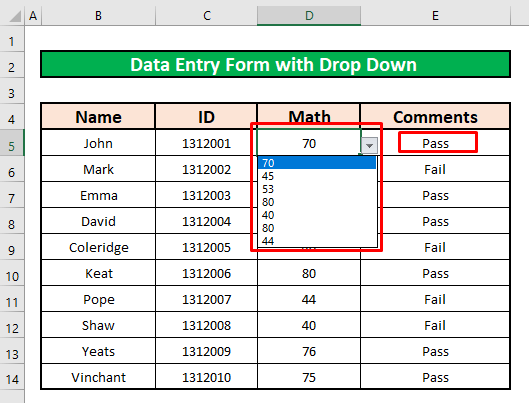
1. Excel ত ড্ৰপ ডাউন তালিকাৰ সৈতে ডাটা প্ৰৱেশ প্ৰপত্ৰ সৃষ্টি কৰিবলৈ ডাটা বৈধকৰণ আদেশ ব্যৱহাৰ কৰক
ইয়াত অংশ, আমাৰ ডাটাছেটৰ পৰা,আমি ডাটা প্ৰৱেশ প্ৰপত্ৰৰ বাবে এটা ড্ৰপ-ডাউন তালিকা সৃষ্টি কৰিম। এইটো এটা সহজ আৰু সময় ৰাহি কৰা কামো। আমি এজন ছাত্ৰক চিনাক্ত কৰিবলৈ IF ফাংচন ব্যৱহাৰ কৰিম, তেওঁ পাছ বা ফেইল হওক। তথ্য প্ৰৱেশ প্ৰপত্ৰৰ বাবে এটা ড্ৰপ-ডাউন তালিকা সৃষ্টি কৰিবলৈ তলৰ নিৰ্দেশনাসমূহ অনুসৰণ কৰোঁ আহক!
পদক্ষেপ ১:
- প্ৰথমে, এটা কোষ নিৰ্বাচন কৰক। আমি আমাৰ কামৰ সুবিধাৰ বাবে E5 নিৰ্বাচন কৰিম।
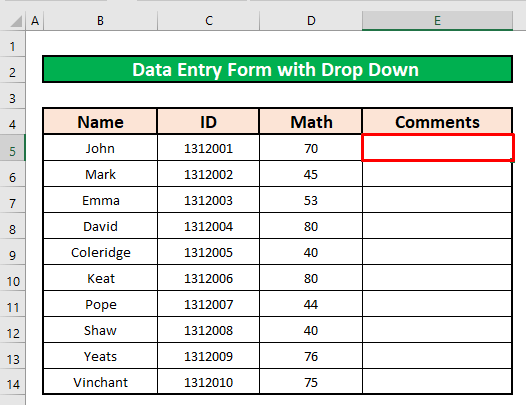
- চেল E5 নিৰ্বাচন কৰাৰ পিছত লিখক তলৰ ফাংচনটো তললৈ নমাই দিয়ক।
=IF(D5>=50,"Pass","Fail")
- য'ত D5>=50 হৈছে আইএফ ফাংচন ৰ লজিকেল_টেষ্ট । যদি চিহ্নটো ৫০ তকৈ বেছি বা সমান হয়, তেন্তে তেওঁ পাছ কৰিব বা বিফল নহ'ব ।
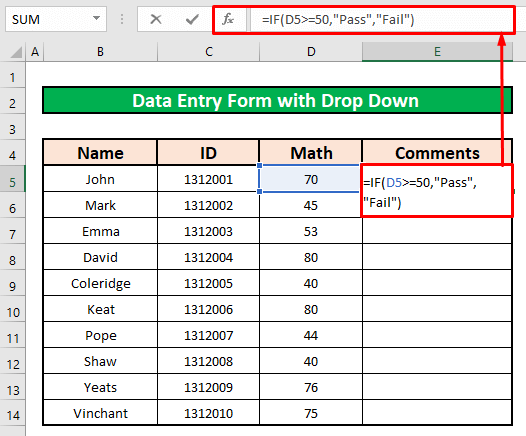
- সেয়েহে, আপোনাৰ কিবৰ্ডত ENTER টিপক। ফলস্বৰূপে, আপুনি IF ফাংচনৰ ৰিটাৰ্ণ হিচাপে “ Pass” পাব।
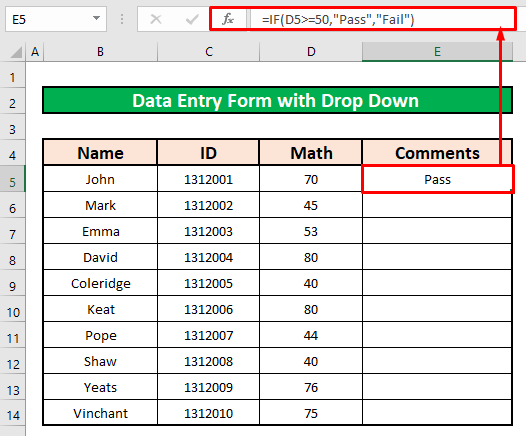
পদক্ষেপ ২:
- ইয়াৰ উপৰিও, autoFill IF কাৰ্য্যক স্তম্ভ E ৰ বাকী কোষবোৰলৈ।
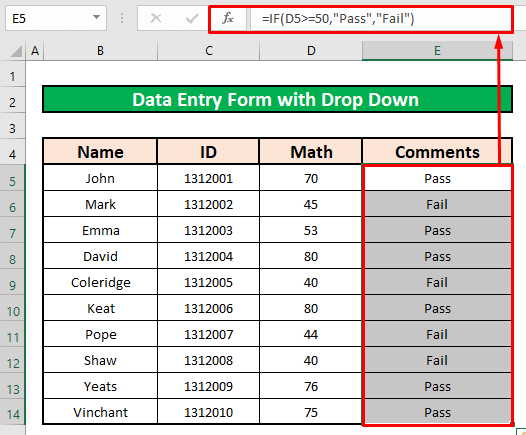
৩য় পদক্ষেপ:
- এতিয়া, আমি এটা ড্ৰপ ডাউন তালিকা তৈয়াৰ কৰিম। তেনে কৰিবলৈ, প্ৰথমে, এটা ঘৰ নিৰ্ব্বাচন কৰক, আৰু তাৰ পিছত আপোনাৰ তথ্য টেবৰ পৰা, যাওক,
তথ্য → তথ্য সঁজুলিসমূহ → তথ্য বৈধকৰণ → তথ্য বৈধকৰণ<2 লৈ>
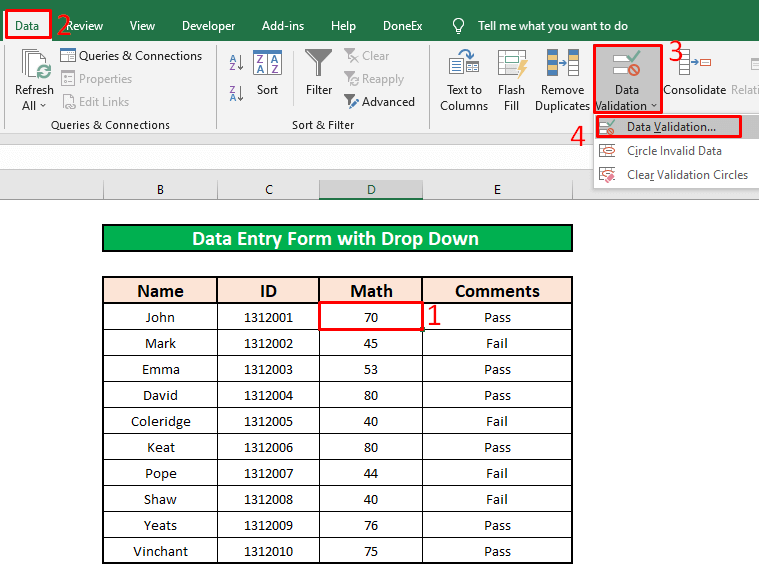
- তৎক্ষণাত, আপোনাৰ সন্মুখত এটা তথ্য বৈধকৰণ সংলাপ বাকচ ওলাব। তথ্য বৈধকৰণ সংলাপ বাকচৰ পৰা, প্ৰথমে, সংহতিসমূহ টেব নিৰ্ব্বাচন কৰক। দ্বিতীয়তে, নিৰ্বাচন কৰকঅনুমতি দিয়ক ড্ৰপ-ডাউন তালিকাৰ পৰা তালিকা বিকল্প। তৃতীয়তে, উৎস নামৰ টাইপিং বাকচত =$D$5:$D$11 লিখক। শেষত, ঠিক আছে টিপক।
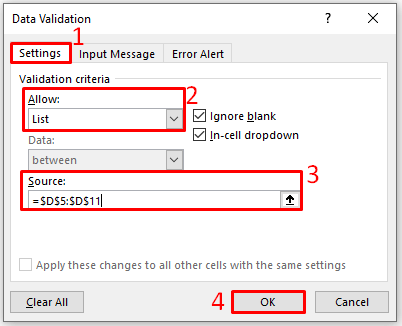
- ফলত, আপুনি এটা ড্ৰপ-ডাউন তালিকা সৃষ্টি কৰিব পাৰিব যিয়ে... তলৰ স্ক্ৰীণশ্বটত দিয়া হৈছে।
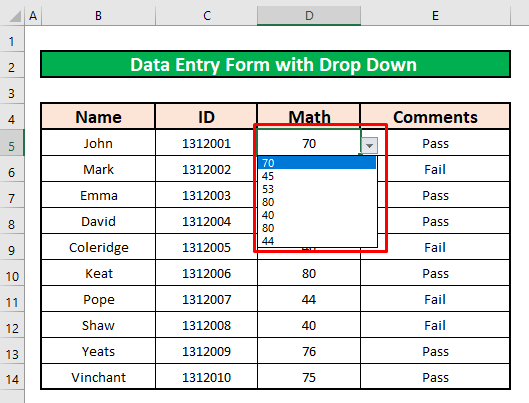
- যদি আমি ড্ৰপ-ডাউন তালিকাৰ পৰা জন ৰ গণিতৰ চিহ্ন সলনি কৰো, তেন্তে... মন্তব্যসমূহ স্বয়ংক্ৰিয়ভাৱে সলনি হ’ব। ধৰি লওক, আমি ড্ৰপ-ডাউন তালিকাৰ পৰা 44 নিৰ্বাচন কৰিম, আৰু মন্তব্যসমূহ স্বয়ংক্ৰিয়ভাৱে সলনি হ'ব যিটো তলৰ স্ক্ৰীণশ্বটত দিয়া হৈছে।
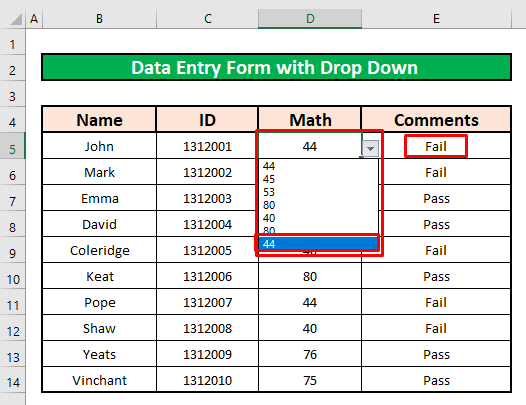
- একেদৰে, আপুনি D স্তম্ভত থকা কোষৰ বাকী অংশলৈ এটা ড্ৰপ-ডাউন তালিকা সৃষ্টি কৰিব পাৰে।
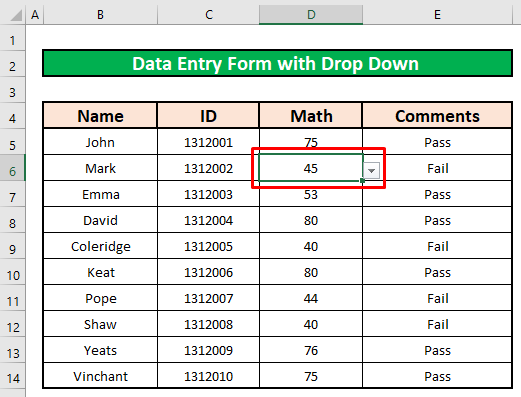
অধিক পঢ়ক: এক্সেলত এটা অটোফিল ফৰ্ম কেনেকৈ সৃষ্টি কৰিব লাগে (ষ্টেপ বাই ষ্টেপ গাইড)
একেধৰণৰ পঢ়া
- এক্সেলত তথ্য প্ৰৱেশৰ প্ৰকাৰ (এটা দ্ৰুত আভাস)
- এক্সেলত তথ্য প্ৰৱেশ কেনেকৈ স্বয়ংক্ৰিয় কৰিব (2 টা ফলপ্ৰসূ উপায়)
- এক্সেলত টাইমষ্টেম্প তথ্য প্ৰৱেশসমূহ কেনেকৈ স্বয়ংক্ৰিয়ভাৱে সন্নিবিষ্ট কৰিব লাগে (5 পদ্ধতি)
2. Excel ত ড্ৰপ ডাউন তালিকাৰ সৈতে তথ্য প্ৰৱেশ প্ৰপত্ৰ সৃষ্টি কৰিবলে দ্ৰুত অভিগম সঁজুলিদণ্ডিকা আদেশ প্ৰয়োগ কৰক
এতিয়া, আমি Quick Access Toolbar কমাণ্ড ব্যৱহাৰ কৰিম। তথ্য প্ৰৱেশ প্ৰপত্ৰৰ বাবে এটা ড্ৰপ-ডাউন তালিকা সৃষ্টি কৰিবলৈ তলৰ নিৰ্দেশনাসমূহ অনুসৰণ কৰোঁ আহক!
পদক্ষেপ ১:
- প্ৰথমে, <1 নিৰ্ব্বাচন কৰক>File option.
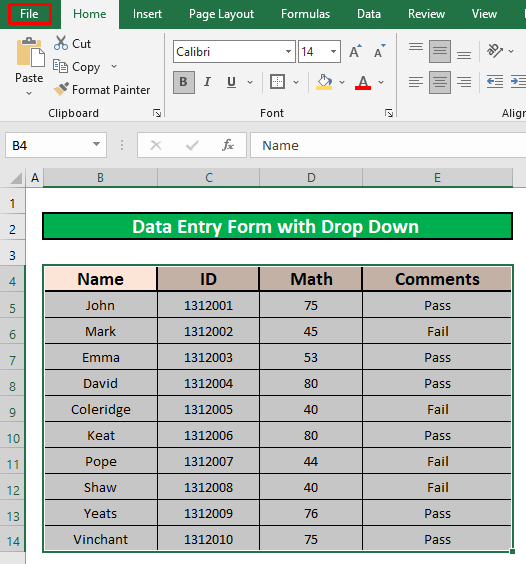
- তাৰ পিছত সন্মুখত এটা উইণ্ড' ওলাবতোমালোকৰ। সেই উইন্ডোৰ পৰা, বিকল্পসমূহ নিৰ্ব্বাচন কৰক।
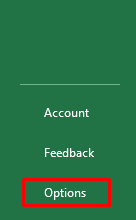
- ফলস্বৰূপে, এটা বিকল্পসমূহ এক্সেল কৰক সংলাপ বাকচ হ'ব আপোনাৰ সন্মুখত দেখা দিয়ে। Excel বিকল্পসমূহ সংলাপ বাকচৰ পৰা, প্ৰথমে, দ্ৰুত অভিগম সঁজুলিদণ্ড নিৰ্ব্বাচন কৰক দ্বিতীয়তে, আদেশ নিৰ্ব্বাচন কৰক নামৰ ড্ৰপ-ডাউন তালিকাৰ অন্তৰ্গত ফৰ্ম বিকল্প নিৰ্ব্বাচন কৰক ৰ পৰা। তৃতীয়তে, Add বিকল্পটো টিপক। শেষত, ঠিক আছে টিপক।
এক্সেল বিকল্পসমূহ →দ্ৰুত অভিগম সঁজুলিদণ্ডিকা → প্ৰপত্ৰ → যোগ কৰক → ঠিক আছে
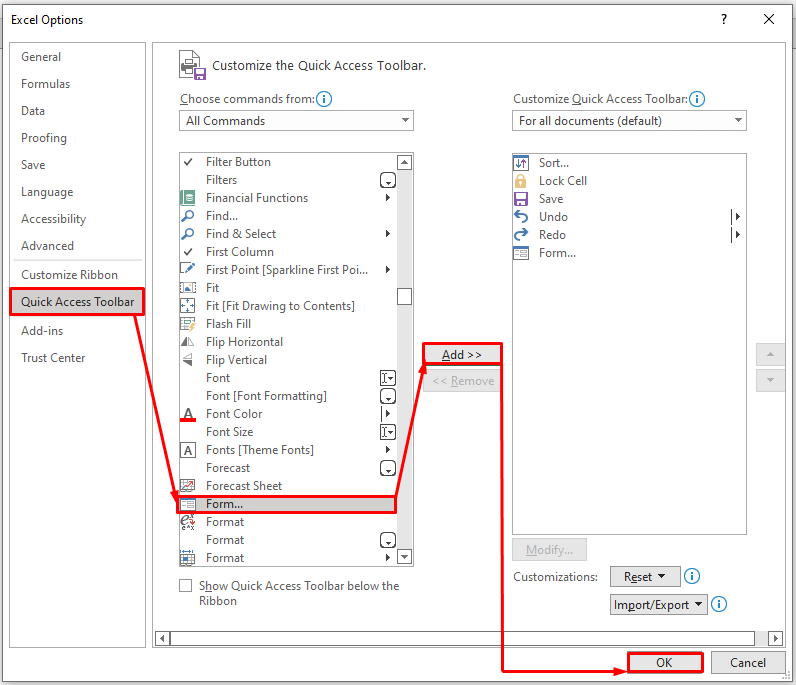
- ইয়াৰ উপৰিও, আপুনি ৰিবন বাৰত ফৰ্ম চিন দেখিব।
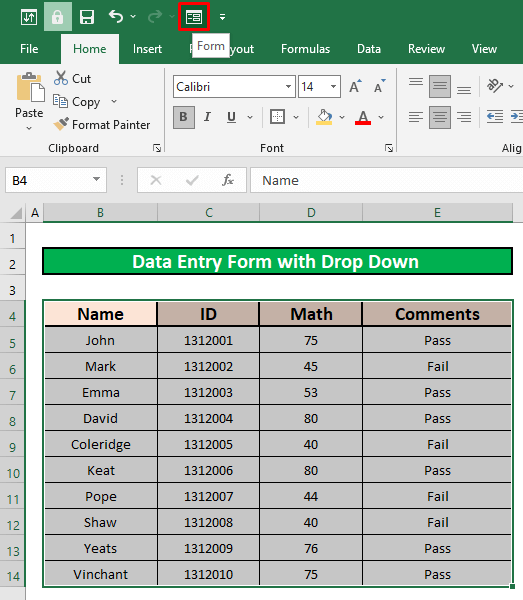
- সেয়েহে, টিপক ৰিবন বাৰত ফৰ্ম চিনত। ফলস্বৰূপে, ড্ৰপ ডাউন ৰ সৈতে তথ্য প্ৰৱেশ প্ৰপত্ৰ নামৰ এটা তথ্য প্ৰৱেশ প্ৰপত্ৰ পপ আপ হ'ব। সেই তথ্য প্ৰৱেশ প্ৰপত্ৰৰ পৰা, আপুনি পৰৱৰ্তী বিচাৰক বিকল্প টিপি মান সলনি কৰিব পাৰিব।
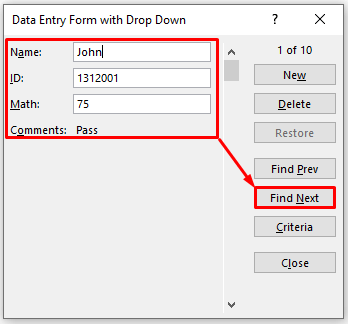
- <টিপোৱাৰ পিছত 1>Find Next বিকল্প, আপুনি তলৰ স্ক্ৰীণশ্বটত দিয়া ডাটা এণ্ট্ৰি ফৰ্ম সলনি কৰিব পাৰিব।
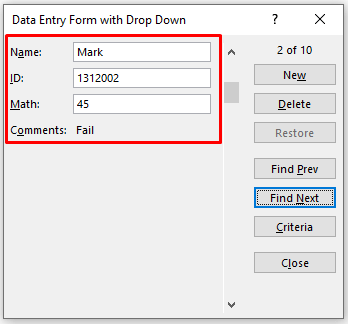
পঢ়ক অধিক: UserForm অবিহনে Excel Data Entry Form কেনেকৈ তৈয়াৰ কৰিব
মনত ৰখা কথাবোৰ
👉 #DIV/0! ত্ৰুটি ঘটে যেতিয়া এটা মানক শূন্য(0) ৰে ভাগ কৰা হয় বা ঘৰৰ প্ৰসংগ খালী হয়।
👉 Microsoft 365 ত, Excel এ #Value! যদি আপুনি সঠিক মাত্ৰা নিৰ্ব্বাচন নকৰে তেন্তে ত্ৰুটি । #Value! ত্ৰুটি ঘটে যেতিয়া মেট্ৰিচসমূহৰ যিকোনো এটা উপাদান a নহয়
উপসংহাৰ
মই আশা কৰোঁ যে ওপৰত উল্লেখ কৰা সকলো উপযুক্ত পদ্ধতিয়ে ডাটা প্ৰৱেশ প্ৰপত্ৰৰ বাবে এটা ড্ৰপ-ডাউন তালিকা সৃষ্টি কৰিবলৈ এতিয়া আপোনাক সেইবোৰ প্ৰয়োগ কৰিবলৈ উচটনি দিব আপোনাৰ Excel স্প্ৰেডশ্বীটসমূহ অধিক উৎপাদনশীলতাৰ সৈতে। আপোনাৰ কিবা প্ৰশ্ন বা প্ৰশ্ন থাকিলে আপুনি নিঃসংকোচে মন্তব্য দিবলৈ আদৰণি জনোৱা হ'ব।

